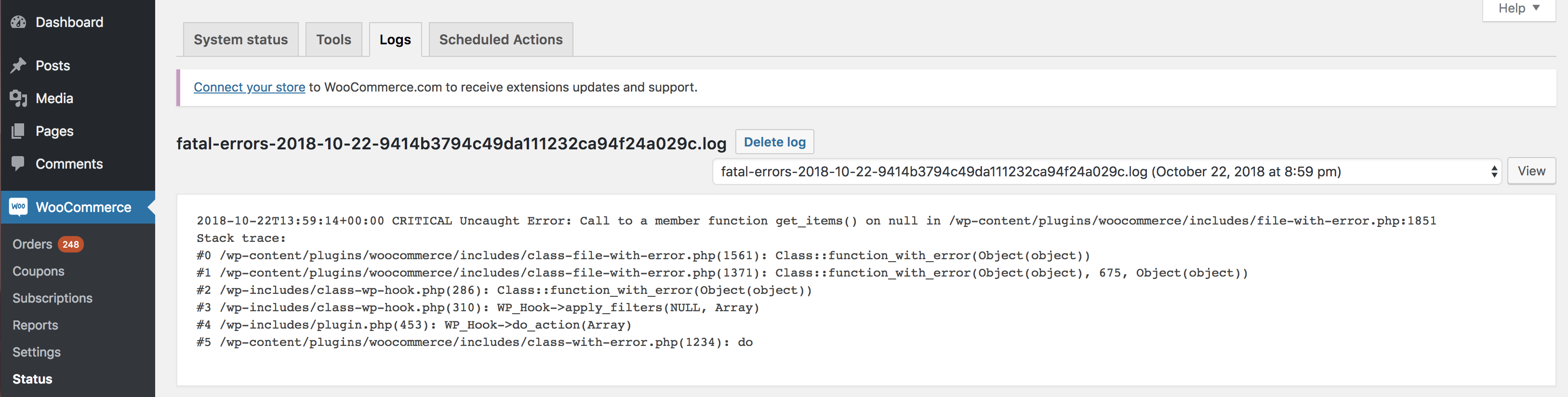Solución de problemas del error "Cannot read properties of undefined (reading 'data')"
El error "Cannot read properties of undefined (reading 'data')" ocurre cuando el sistema de punto de venta (POS) espera recibir datos del servidor pero en su lugar recibe una respuesta vacía. Este problema se puede resolver siguiendo los pasos de solución de problemas que se describen a continuación.
Posibles causas
- Conflictos de plugins o temas: Los conflictos con otros plugins o temas de WordPress pueden interferir con la recuperación de datos y causar respuestas vacías.
- Versiones de software desactualizadas: El uso de versiones desactualizadas de WordPress, plugins o temas puede provocar problemas de compatibilidad y comportamientos inesperados, incluyendo respuestas vacías. Asegúrese de tener los requisitos mínimos.
- Problemas o mala configuración del servidor: Puede haber problemas o mala configuración del servidor, como memoria insuficiente, tiempo de ejecución limitado o errores del lado del servidor, que impiden la generación y entrega adecuada de datos.
Pasos de solución de problemas
1. Verifique la pestaña de red en el navegador
- Abra la aplicación POS en su navegador.
- Abra las herramientas de desarrollo haciendo clic derecho en la página y seleccionando "Inspeccionar" o presionando
Ctrl + Shift + I(oCmd + Option + Ien macOS). - Navegue a la pestaña "Red" en las herramientas de desarrollo.
- Busque la solicitud fallida, generalmente marcada en rojo o con un código de estado HTTP relevante (por ejemplo, 500 Error interno del servidor).
- Seleccione la solicitud fallida para ver sus detalles.
- Examine la sección de respuesta de la solicitud en busca de cualquier mensaje de error o problema con los datos JSON.
- Copie cualquier mensaje de error relevante o tome una captura de pantalla y compártalo con nuestro equipo de soporte publicándolo en el chat de Discord o enviándolo por correo electrónico a support@wcpos.com.
2. Verifique los registros de errores fatales de WooCommerce
- Inicie sesión en su área de administración de WordPress.
- Navegue a "WooCommerce" > "Estado" > "Registros" en el menú lateral de WordPress.
- Localice la sección de registros de "errores fatales".
- Haga clic en la entrada de registro correspondiente al día en que ocurrió el error (generalmente la fecha de hoy) para ver los detalles del error.
- Identifique la causa del error registrada en esta sección.
- Copie cualquier mensaje de error relevante o tome una captura de pantalla y compártalo con nuestro equipo de soporte publicándolo en el chat de Discord o enviándolo por correo electrónico a support@wcpos.com.
información
Si es un usuario Pro, tiene derecho a soporte prioritario. Nuestro equipo solucionará estos problemas por usted. Para actualizar a Pro y disfrutar de los beneficios del soporte prioritario, visite nuestra página Pro para obtener más información.